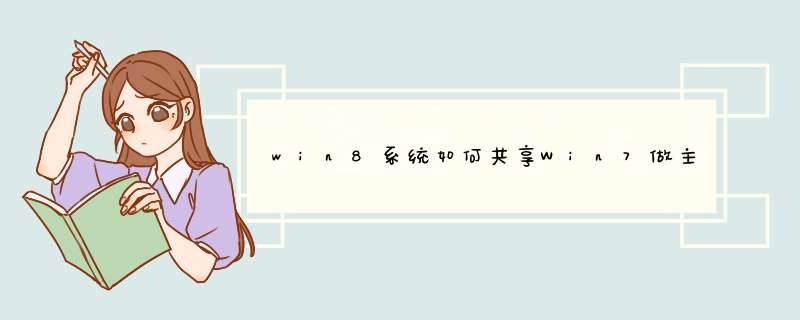
1.win7和win8到设备和打印机的界面,选择添加打印机。
2.然后选择添加本地打印机。
3.选择创建新端口。
4.再手指向的下拉箭头选择Local
Port
或者
本地端口。
5.点击下一步,会d出窗口让输入端口名。输入格式:
\\192.168.1.2\EPSON
这里的IP地址就是打印机直连的主机地址。单斜杠后面的就是刚才共享的打印机名。
然后出现选择驱动的窗口
选择相对应的驱动程序就可以了。
同理:如果是用win8连接XP话,步骤如下
添加打印机——我需要的打印机不在列表中——通过手动设置添加本地打印机或网络打印机——创建新端口(Local
Port)——输入端口后(同上)—–选择驱动—–打完收工。
如果是xp连接win7/8的话也是一样。
添加打印机——连接到此计算机的本地打印机(这里不勾选“自动监测并安装即插即用打印机”)——创建新端口(Local
Port)——输入端口后(同上)—–选择驱动—–打完收工。
首先确保win7、win8都在一个工作组里面一、win8系统连接好打印机,装好驱动程序,最好是官方的驱动程序。
二、win8系统创建家庭组,创建以后把密码记下来或者更改一个方便记忆的。
三、1、win8系统先更改高级共享设置,全部启用。
2、win8上的打印机设置,在打印机属性里面设置为共享
四、win7系统加入win8系统创建的家庭组,需要输入刚才创建时的密码;如果找不到家庭组,暂时禁用本地连接,再在设备管理器里面启用网卡,这样或许可以找到“立即加入”。
五、win7系统需要下载打印机官网的驱动,下载win7系统的驱动,一定要看好是32位还是64位的,千万别下载win8系统的驱动,下载安装,记住安装在那个位置。
欢迎分享,转载请注明来源:内存溢出

 微信扫一扫
微信扫一扫
 支付宝扫一扫
支付宝扫一扫
评论列表(0条)